我们在编辑文档时会适当加入一些图片以丰富文档内容,但有时候在编写好的文档内插入图片时会将原先排版好的文档内容打乱,调整起来很是麻烦,今天小编就教大家如何在Word文档中嵌入图片吧。
首先打开一个编辑好内容的Word文档:

将光标移至合适的位置后,点击【插入】-【图片】,选取需要插入到文档内的图片后点击【打开】:
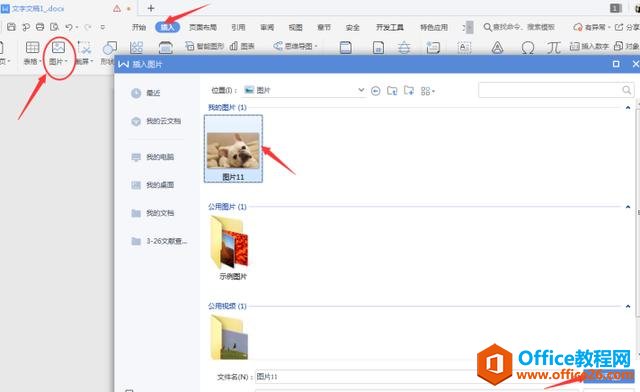
WPS 如何在word文档里创建索引
在word文档的编辑,我们经常要创建索引,这样使得阅读者能够根据索引快速的浏览完文档的内容。同时,有了索引的帮助,阅读者也可以轻而易举找到自己想要的一些关键词和关键内容,所以
然后选中图片后在菜单栏中的【图片工具】中点击【环绕】,这里我们选择【四周型环绕】:
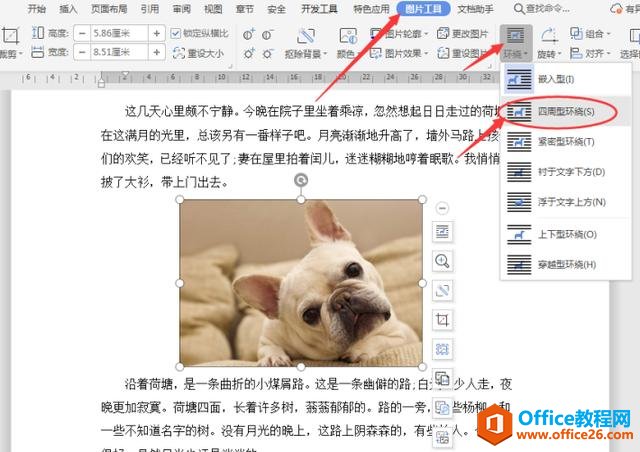
点击后最终图片与文字呈现的效果如下图所示:
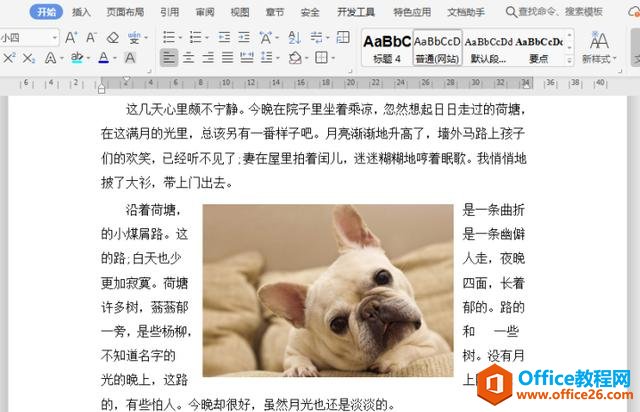
以上就是在Word文档中嵌入图片的具体步骤了,在环绕的选项中也可以根据需要选择其他环绕类型,不同的环绕类型能满足基本的文档需要哦!
WPS excel表格如何自动更新序号
我们在利用WPS进行序号排序的时候,经常通过下拉填充框来完成,但如果我们删掉其中一个序号,那个序号所在的文本框就会空出来,下面的序号也不会自动更新补上,那么如何在WPS中设置,






